"Wat is een BMP -bestand?"
"Is een BMP -bestand hetzelfde als een PDF?"
"Hoe kan ik een BMP -bestand naar PDF converteren wanneer dat nodig is?"
...
BMP noemt ook Bitmap Image-bestand, dat wordt gebruikt voor het coderen van foto's of afbeeldingen. BMP -bestanden passen onafhankelijke grafische rastergegevens toe, zodat de afbeeldingen kunnen worden geopend en bekeken zonder een grafische adapter te gebruiken. Wanneer BMP -afbeeldingsbestanden veel worden gebruikt vanwege de decompressiemethode, moeten mensen soms BMP naar PDF converteren om de afbeeldingen in een verliesvrije staat te houden. Gelukkig worden er vandaag een paar methoden geïntroduceerd om je te leren hoe je Bitmap gratis naar PDF kunt converteren op alle apparaten. Laten we nu meteen beginnen met lezen!

Deel 1. De beste BMP naar PDF Converter online - EasePDF
Om BMP probleemloos op alle apparaten naar PDF te converteren, kan het gebruik van een online BMP naar PDF-converter deze vraag gemakkelijk oplossen. EasePDF is een professionele PDF-converter die efficiënte hulp biedt bij het converteren van BMP naar PDF op alle apparaten met de eenvoudigste stappen. Het maakt niet uit of je Windows, Mac, iPhone of Android gebruikt, met EasePDF kun je BMP vrijelijk naar PDF converteren zonder andere apps of extensies te installeren.
Algemene kenmerken van EasePDF
#1. Toegankelijk op alle apparaten
Als webgebaseerde online PDF-converter kunnen EasePDF services alleen worden gebruikt als u een webbrowser op uw apparaten hebt geïnstalleerd. EasePDF werkt soepel op alle systemen, inclusief Windows, Mac, iOS, Android, Windows Phone en meer.
#2. Gratis en gemakkelijk te gebruiken
EasePDF biedt alle gebruikers gratis diensten om PDF-bestanden online te converteren en te bewerken. Elke tool van EasePDF is ontworpen met intuïtieve en gemakkelijk te begrijpen knoppen. Gebruikers kunnen ze snel begrijpen en gebruiken om PDF-problemen efficiënt op te lossen.
Tips
"EasePDF stelt beperkingen voor gratis gebruik, maar het geregistreerde betaalde abonnement is voordelig. Het kost slechts $ 4,95/maand of $ 39,95/jaar om onbeperkt toegang te krijgen tot alle functies van EasePDF !"
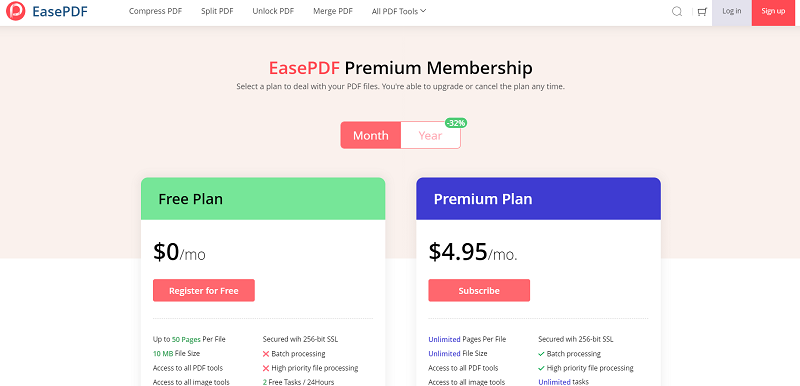
#3. Geavanceerde technologie om veiligheid te garanderen
EasePDF heeft de 256-bit SSL-codering gebruikt om de veiligheid van alle geüploade gegevens te garanderen. Bovendien is de modus voor automatisch verwijderen beschikbaar om geüploade bestanden binnen 24 uur van de server te verwijderen. Gebruikers kunnen dus EasePDF gebruiken zonder zich zorgen te maken over het vrijgeven van privacy.
#4. Soepele prestaties
Om de hoge efficiëntie voor het oplossen van PDF-problemen te garanderen, is EasePDF ingebed met versnellingstechnologie om de websiteprestaties te verbeteren voor het verwerken van bestandsconversie, upload- en downloadproces met de hoogste snelheid. De service loopt niet vast als het netwerk stabiel is.
#5. Advertentievrije interface
De schone pagina's van EasePDF bevatten geen vermeldingen of pop-upadvertenties die de gebruikerservaring zouden beïnvloeden. Dit verkleint ook de mogelijkheid om malware op de webpagina's uit te nodigen, wat verborgen gevaren kan opleveren voor de gegevens en apparaten van gebruikers.
Zelfstudie over het converteren van BMP naar PDF
In dit gedeelte vindt u een gedetailleerde handleiding over hoe u BMP naar PDF kunt converteren via EasePDF BMP naar PDF-converter .
STAP 1. Bestand toevoegen aan EasePDF BMP naar PDF Converter
Nadat u in uw webbrowser naar EasePDF BMP naar PDF hebt genavigeerd, kunt u op het pictogram "Bestand toevoegen toevoegen" klikken om de BMP -afbeeldingen toe te voegen die u vanaf uw apparaat naar PDF-bestanden wilt converteren.
Tips
"Er zijn meer manieren om de BMP -afbeeldingen te uploaden. U kunt inloggen op uw Google Drive, Dropbox of OneDrive account om verbinding te maken met het platform en vervolgens BMP toevoegen vanuit de bibliotheek. U mag ook een online BMP -afbeelding toevoegen als je krijgt de URL."

STAP 2. BMP afbeeldingen bewerken
Wanneer de BMP -afbeeldingen worden geüpload naar de EasePDF BMP naar PDF-converter, mogen gebruikers de afbeeldingen draaien als ze de hoek moeten aanpassen. Bovendien zijn ze ook beschikbaar om de "Lay-out", "Paginagrootte" en "Marge" van het uitgevoerde PDF-bestand in hun voorkeuren aan te passen.
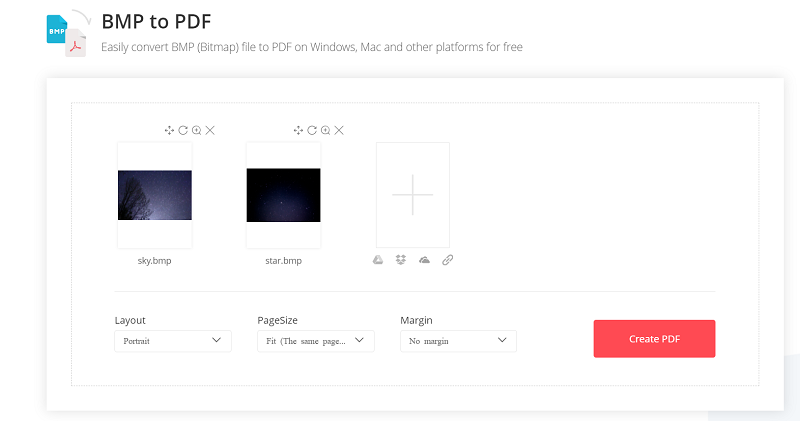
STAP 3. PDF-bestand downloaden
Nadat u de PDF hebt bewerkt en op het pictogram "PDF maken" klikt, worden de BMP -afbeeldingen onmiddellijk naar PDF geconverteerd. Ten slotte, wanneer het geconverteerde PDF-bestand is voorbereid, klikt u gewoon op het pictogram "Download" en het bestand wordt rechtstreeks op uw apparaat bewaard.
Deel 2. Hoe BMP naar PDF te converteren op Mac en Windows
Behalve EasePDF, zijn hier nog 4 handige tools die handige en gemakkelijk te begrijpen stappen bieden om BMP naar PDF te converteren op Mac, Windows 10 en andere Windows-systemen.
1. Preview
Preview is de ingebouwde app voor het Mac-systeem. Gebruikers hebben rechtstreeks toegang tot de tool op Mac-apparaten om het vrij te gebruiken om BMP naar PDF te converteren. Hier is een korte handleiding die u kunt volgen.
Stap 1. Open het BMP -bestand op uw Mac en open het met de Preview -app.
Stap 2. Nadat u het bestand in Preview heeft gestart, moet u naar "Bestand" > "Exporteren als PDF" gaan.
Stap 3. Wanneer het venster verschijnt, selecteert u een doelmap en verzendt u deze om het BMP -bestand in PDF-indeling uit te voeren.
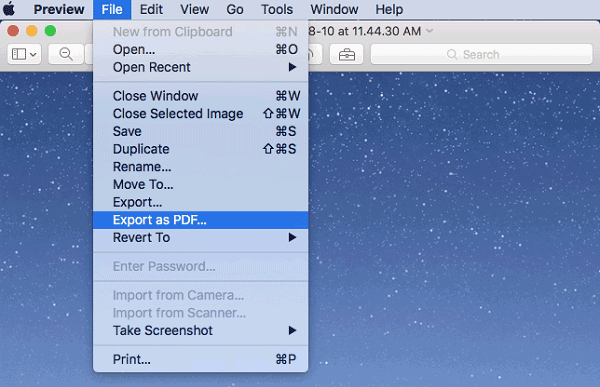
2. Microsoft Word
Microsoft Word is gratis bewerkingssoftware voor zowel Windows 10/8/7/Vista/XP als Mac-gebruikers. Het stelt ook een manier in om BMP afbeeldingen naar PDF te converteren. Hier is hoe het werkt.
Stap 1. Op dezelfde manier moet u het BMP -bestand openen met Microsoft Word-software.
Stap 2. Ga vervolgens naar "Bestand" > "Exporteren" en klik op de daar geboden optie "PDF/XPS maken".
Stap 3. Selecteer een uitvoerpad om de uitvoer-PDF te bewaren.
Stap 4. Klik op het pictogram "Publiceren" en de BMP -afbeelding wordt vervolgens in PDF-indeling opgeslagen.
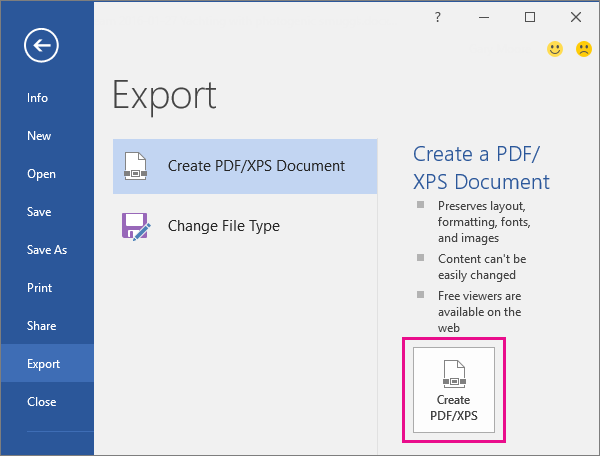
3. Microsoft Word
PDFelement is een professionele BMP naar PDF converter voor Windows 10, dus u kunt deze software downloaden en installeren om te genieten van een goede conversie-ervaring van PDFelement. Hier leest u hoe u PDFelement gebruikt om BMP naar PDF te converteren.
Stap 1. Nadat u PDFelement geïnstalleerd, start u de software en gaat u naar de sectie "PDF maken" in de hoofdinterface.
Stap 2. Importeer het BMP -bestand naar PDFelement door op het pictogram "Bestanden openen" te klikken.
Stap 3. Vóór de conversie bent u beschikbaar om het PDF-bestand eenvoudig te bewerken met de handige bewerkingstools die in PDFelement worden geleverd.
Stap 4. Voer het BMP -bestand uit naar PDF-formaat door nu naar "Bestand" > "Opslaan als" te gaan. Vergeet niet om de PDF-optie te selecteren en deze in te dienen om deze lokaal te bewaren.
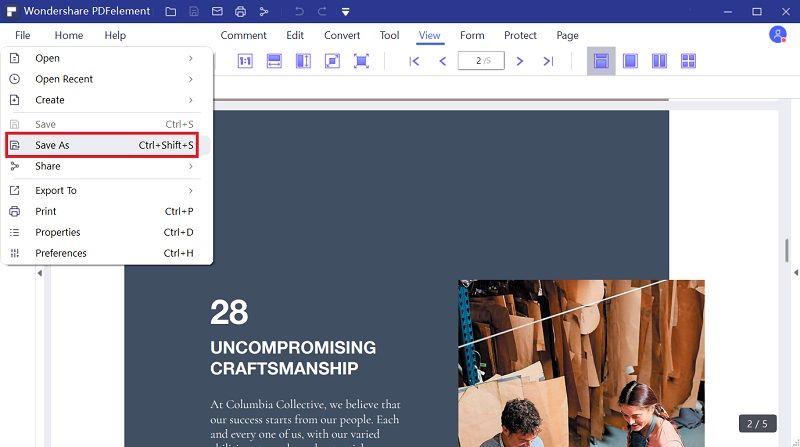
4. Icecream PDF Converter
Icecream PDF Converter is ook een betrouwbare BMP naar PDF-converter voor Windows-desktops. Het stelt een eenvoudig proces in voor mensen om BMP bestanden naar PDF te converteren zonder kwaliteitsverlies. In de volgende zelfstudie leert u hoe u de software kunt gebruiken.
Stap 1. Installeer Icecream PDF Converter en start het. Selecteer vervolgens de optie "Naar PDF" en klik op het pictogram "Bestand toevoegen" om de BMP -bestanden naar de converter te importeren.
Stap 2. Vóór de conversie biedt Icecream PDF Converter gepersonaliseerde instellingsopties voor gebruikers om de uitvoer-PDF in hun voorkeuren aan te passen. Pas hier de aanpassing aan uw behoeften aan.
Stap 3. Wanneer de instellingen zijn voltooid, klikt u direct op het pictogram "CONVERTEREN" en de BMP -bestanden worden direct naar PDF geconverteerd.
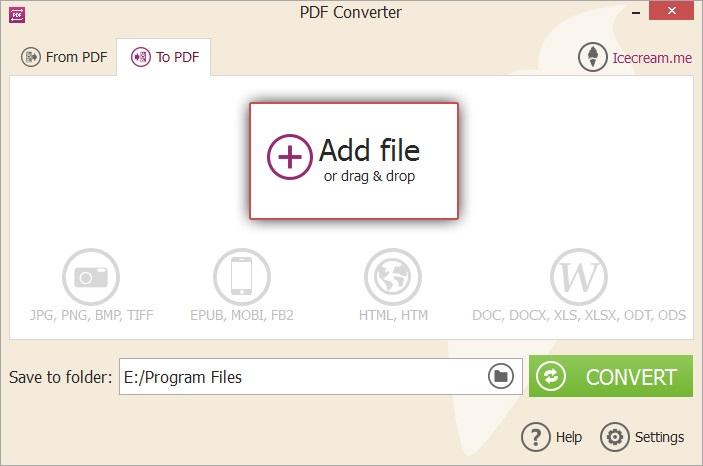
Nu krijg je 5 manieren om BMP gemakkelijk naar PDF te converteren! Het maakt niet uit welke apparaten u gebruikt, Windows, Mac, Android, iOS of andere, er zal een manier zijn die werkbaar is om BMP afbeeldingen naar PDF te converteren. Selecteer de juiste methode om BMP naar PDF te converteren zonder kwaliteitsverlies!
Was dit artikel behulpzaam? Bedankt voor je feedback!
JA Of NEE























